Radera enkelt allt innehåll och inställningar på iPhone, iPad eller iPod helt och permanent.
- Rensa skräppostfiler från iPhone
- Rensa iPad-cache
- Rensa iPhone Safari Cookies
- Rensa iPhone Cache
- Rensa iPad-minnet
- Rensa iPhone Safari History
- Ta bort iPhone-kontakter
- Ta bort iCloud Backup
- Ta bort iPhone-e-postmeddelanden
- Ta bort iPhone WeChat
- Radera iPhone WhatsApp
- Ta bort iPhone-meddelanden
- Ta bort iPhone-foton
- Radera iPhone-spellista
- Ta bort lösenord för iPhone-begränsningar
3 exceptionella sätt att ta bort foton från iPad (2023)
 Uppdaterad av Lisa Ou / 18 oktober 2021 14:20
Uppdaterad av Lisa Ou / 18 oktober 2021 14:20Att ta bilder på din iPad är mycket, särskilt eftersom det ger dig högkvalitativa bilder. Det låter dig lagra så många bilder du vill. Men att behålla massor av foton kan göra att din iPad får ont om utrymme. Som ett resultat kommer det inte att tillåta dig att ta bilder eller ens utföra specifika operationer. Att ta bort foton på din iPad är det bästa valet att gå om du vill lösa sådana problem på din iPad. Med det sagt, skulle du säkert vilja veta hur man tar bort bilder på iPad. Den här artikeln kommer att lära dig hur du tar bort bilder från iPad tillsammans med de exceptionella sätten och detaljerade stegen för att använda dem.
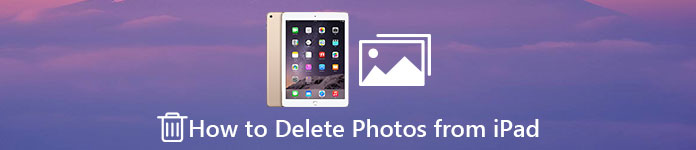

Guide Lista
FoneEraser för iOS är den bästa iOS-datorrengöraren som enkelt kan radera allt innehåll och inställningar på iPhone, iPad eller iPod helt och permanent.
- Rengör oönskade data från iPhone, iPad eller iPod touch.
- Radera data snabbt med engångsskrivning, vilket kan spara tid för många datafiler.
- Det är säkert och enkelt att använda.
Del 1. Vad är iPad Photos borttagning
Radering av iPad-bilder är en avgörande och förnuftig operation som en användare kan göra på en iPad. Där de tar bort bilder från iPad av vissa specifika skäl. Dessa skäl kan vara för att lösa problem på iPad eller att helt enkelt vilja ta bort bilder eftersom de inte längre är nödvändiga. Dessutom kan denna operation göras på en iPad internt eller med hjälp av verktyg och mjukvara.what-is-ipad-photos-deleting.jpg
Del 2. Varför du behöver ta bort iPad-foton
Det är bäst att lagra dina bilder på din iPad och dela dem med din familj och vänner eller till och med på sociala medier. Men tro det eller ej, det kommer att finnas en tid då du skulle välja att ta bort foton på din iPad. Med det, nedan är skälen till varför du skulle behöva ta bort foton:
- Som nämnts tidigare är det viktigt att optimera din iPads lagringsminnesstatus eftersom även ett enstaka foto med en enorm filstorlek tar upp stort utrymme på din iPad-lagring. Detta är en av de definitiva anledningarna till att din iPad går långsamt, det är anledningen till att du måste ta bort dem.
- En annan anledning är att det finns tillfällen som du har sparat bilder på din iPad som inte är nödvändiga och lägliga längre. Kort sagt, dessa bilder är endast för engångsbruk.
- Om du vill vara organiserad kan du göra det genom att bara ta bort till exempel för många liknande bilder på din iPad som är tagna av bildserier eller av misstag och du vill inte behålla de oönskade bilderna längre.
- Slutligen måste du ta bort dina foton om de laddas ner från osäkra webbplatser och sidor eftersom de kan orsaka virus som kan skada din iPad.
FoneEraser för iOS är den bästa iOS-datorrengöraren som enkelt kan radera allt innehåll och inställningar på iPhone, iPad eller iPod helt och permanent.
- Rengör oönskade data från iPhone, iPad eller iPod touch.
- Radera data snabbt med engångsskrivning, vilket kan spara tid för många datafiler.
- Det är säkert och enkelt att använda.
Del 3. Hur man tar bort foton från iPad
Det finns många sätt att ta bort dina foton på en iPad. Trots det, om du letar efter en bekväm process för att radera dem en efter en eller ta bort alla foton från iPad, går frågan i ditt sinne så här: hur tar jag bort alla foton från en iPad? eller om du har en iPad mini: hur tar man bort bilder från iPad mini, eller hur? Lyckligtvis är vi här för att besvara dina frågor. Vi är här för att lära ut och ge dig exceptionella sätt att ta bort foton på din iPad. Nedan listas de viktigaste uppgifterna du kan vara uppmärksam på:
Hur man tar bort foton från iPad med FoneEraser för iOS
Om du letar efter en snabb och säker process för att radera foton då FoneEraser för iOS är den bästa programvaran som säkerligen kommer att passa dina behov. Om du enkelt vill ta bort dina iPad-bilder. Det är den bästa iOS -datarensaren som erbjuder alternativ för radering av nivåer som du kan använda beroende på dina behov. Det kan också enkelt radera allt innehåll och inställningar på din iOS -enhet smidigt och fullständigt. Bortsett från det tillåter det dig också frigör lite iPad-utrymme på din lagringsenhet för bättre upplevelse. Slutligen kan denna programvara installeras och användas på Windows- eller Mac-datorer. Nedan följer de enkla stegen att följa:
FoneEraser för iOS är den bästa iOS-datorrengöraren som enkelt kan radera allt innehåll och inställningar på iPhone, iPad eller iPod helt och permanent.
- Rengör oönskade data från iPhone, iPad eller iPod touch.
- Radera data snabbt med engångsskrivning, vilket kan spara tid för många datafiler.
- Det är säkert och enkelt att använda.
steg 1Ladda ner FoneEraser för iOS och installera det på din dator.

steg 2Öppna sedan programvaran. Efter det ansluter du din iPad till datorn via en USB-laddningskabel.

steg 3Se till att den är kompatibel och ansluten till datorn. Sedan, om du bara vill ta bort foton, kan du välja Frigör utrymme finns på den vänstra panelen i gränssnittet. Klicka sedan Rensa upp foton.

steg 4Därefter klickar du på Exportera & ta bort.

steg 5Vänta tills borttagningsprocessen är slut och det är det du är klar!
Hur man tar bort foton från iPad med FoneTrans för iOS
Om du vill radera foton på din iPad en efter en eller alla åt gången, då FoneTrans för iOS är det bästa verktyget som passar dina behov. Det är den bästa iOS-överföringen för att överföra data som du kan använda för att säkerhetskopiera och återställa kontakter med bara ett klick. Den kan också överför kontakter mellan iOS-enheter och datorer och ta bort foton från en iPad. Bortsett från det kan det också hjälpa dig att spara och hantera data mellan iTunes till dator till iOS-enheter och många fler. Bortsett från det kan du också använda den här programvaran för att ta bort eller ta bort filer eller data på din iPad. Dessutom kan den installeras för Windows- och Mac-datorer. Nedan följer de förenklade stegen:
Med FoneTrans för iOS, kommer du att ha frihet att överföra dina data från iPhone till dator. Du kan inte bara överföra iPhone-textmeddelanden till datorn, men även foton, videoklipp och kontakter kan enkelt flyttas till datorn.
- Överför enkelt foton, videor, kontakter, WhatsApp och mer data.
- Förhandsgranska data innan du överför.
- iPhone, iPad och iPod touch är tillgängliga.
steg 1Ladda ner och installera FoneTrans för iOS på din dator.

steg 2Anslut sedan din iPad till datorn via en USB-kabel. När den är ansluten kommer den automatiskt att skanna din iPad.
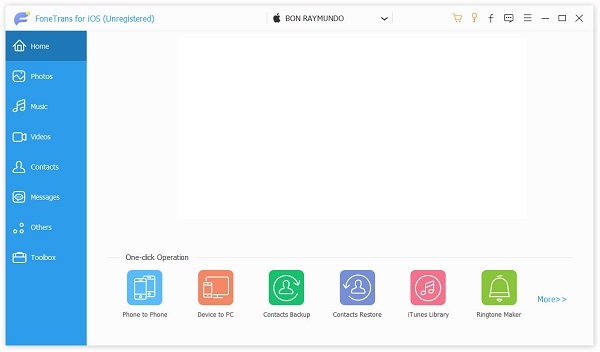
steg 3Efter skanning, välj Bilder från den vänstra panelen visas alla album och foton på din iPad på skärmen.
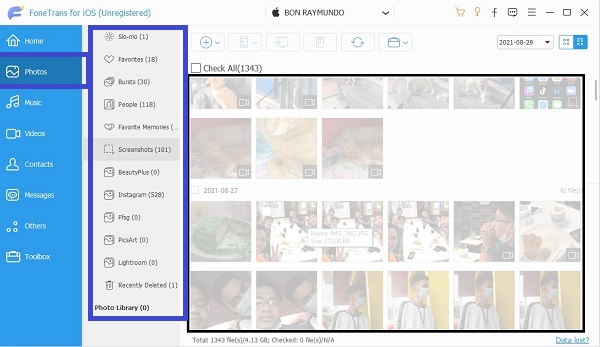
Om du bara vill ta bort några bilder klickar du bara på det specifika fotot. Men om du vill ta bort alla klickar du bara på albumet eller Markera alla knappen som finns längst upp till vänster i gränssnittet.
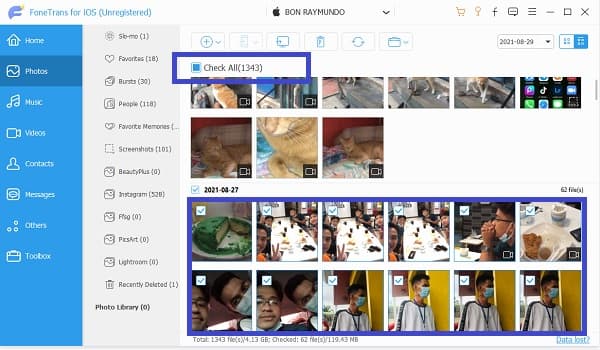
steg 4Klicka på Radera ikonen på toppen av gränssnittet och det är det du är klar!
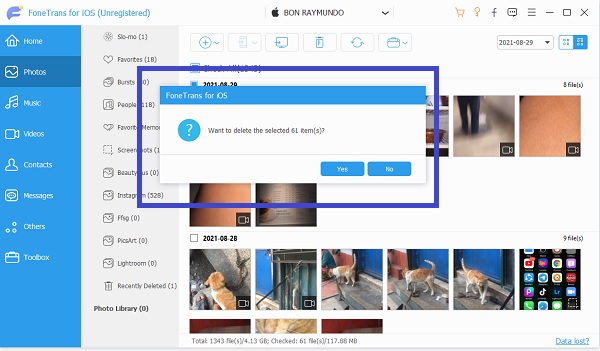
Hur man tar bort foton från iPad på Photos App
Om du vill radera foton på din iPad en efter en eller genom att välja flera åt gången utan att använda något verktyg eller mjukvara, kan du göra det genom att ta bort det på din iPad fotoapp. Det är enkelt att göra eftersom denna operation inte tillåter något specifikt verktyg men du behöver bara din iPad själv.
Att ta bort bilder på iPad en i taget är en enkel uppgift att göra. Nedan är de viktigaste stegen att följa:
steg 1Öppna Bilder app på din iPad.
steg 2Gå till albumen och hitta sedan bilden du vill ta bort.
steg 3Välj fotot genom att trycka på Välja -knappen längst upp till höger i gränssnittet eller genom att trycka länge på den. Efter det trycker du på Radera knappen som finns längst ner till höger på skärmen.
steg 4Bekräfta att radera och du är klar.
Nu kanske du undrar hur du gör det eftersom din iPad inte har ett alternativ för att ta bort alla dina foton med ett tryck. Frågan är hur man tar bort alla bilder från iPad. För att kunna göra det, nedan är stegen att följa:
steg 1Öppna Bilder app för att komma åt fotoalbumen på din enhet.
steg 2Därefter peka på album panelen längst ner till höger i gränssnittet.
steg 3Knacka på album panelen visar dig alla album du har på din iPad. Tryck sedan på Kamerarulle.
steg 4Tryck på knappen Välj. Knacka bara lätt på det nedersta fotot och dra sedan, utan att lyfta fingret, hela vägen åt vänster och dra sedan uppåt till fotot som du vill ta bort. Lämna fingret där när bilderna väljs ut.
steg 5När alla foton är markerade ska de markeras med en blå bock. Dubbelkolla och bekräfta de valda fotona. Om de inte har det betyder det att de inte är valda.
steg 6Därefter peka på trash ikonen i det nedre högra hörnet. Tryck sedan på Ta bort ## objekt. ## är antalet foton du ska radera.
De ovan nämnda processerna tar bara bort foton från din iPads originalalbum men de stannar fortfarande i 30 dagar i din iPads Nyligen borttaget album som är designad om du vill återställa dem senare. Om du vill ta bort dem permanent på din iPad kan du göra det genom att ta bort dem igen i Nyligen borttagen mapp.
Om du letar efter en lösning på hur du tar bort foton från iPad mini, har den här artikeln också ett svar på det. Om du har en iPad mini är det inte så stor skillnad. Du måste bara följa samma procedur och steg som nämns ovan. Ändå är iPad mini bara en mini -version av iPad.
Del 4. Vanliga frågor om att ta bort foton från iPad
1. Varför kan jag inte ta bort bilder från iPad?
Om du inte kan radera bilder på din iPad så kanske det beror på att de är synkroniserade till en annan enhet med iTunes eller Finder. Du kommer bara att kunna ta bort dem genom att avsynkronisera dem. Om du inte vill ha de synkroniserade bilderna på din iPad längre, stäng av synkronisering i Finder så tas de bort från din enhet. Du kan stänga av synkronisering för några av dina fotoalbum eller alla på en gång.
2. Hur tar jag permanent bort foton på min iPads fotoapp?
Du undrar säkert varför, även efter att du har tagit bort bilderna på din iPad, de fortfarande visas och du kan fortfarande se dem i mappen Nyligen borttagna. Men om du vill ta bort eller ta bort dem permanent på din iPad kan du göra det genom att tömma hela mappen Nyligen borttagna genom att välja ett foto som du vill ta bort permanent och trycka på papperskorgen eller genom att bara trycka på knappen Ta bort alla. Men i denna typ av steg kan din iPads bilder fortfarande återställas med ett dataåterställningsverktyg. Det är därför om du vill ta bort foton helt och permanent på din iPad, är det bästa verktyget du kan använda FoneEraser för iOS för de bilder som tagits bort kan inte återställas.
3. Hur tar jag bort bilder från min iPad men inte min iCloud?
När du aktiverar din iCloud för att säkerhetskopiera dina foton, när du tar bilder, kommer den automatiskt att säkerhetskopiera dina foton till ditt iCloud-konto. Men om du raderade foton från din telefon kommer de också att raderas automatiskt på din iCloud. För att lösa det måste du säkerhetskopiera dessa bilder innan du tar bort dem. Om du vill ta bort dina bilder på iPad men inte på din iCloud kan du göra det genom att stänga av iCloud-synkroniseringsfunktionen. Gå till Inställningar på din iPad och sedan till iCloud. Efter det, tryck på Foton. Stäng av iCloud Photo.
Slutsats
Det finns snabba och många exceptionella sätt att ta bort foton från din iPad. Det bästa exemplet på det är FoneEraser för iOS eftersom det låter dig enkelt ta bort eller ta bort foton från din enhet. Bortsett från det kommer den här artikeln att bevisa för dig att radering av bilder är precis som en tårta som du kan göra på bara en minut med lätthet med hjälp av lösningarna som nämns ovan.
FoneEraser för iOS är den bästa iOS-datorrengöraren som enkelt kan radera allt innehåll och inställningar på iPhone, iPad eller iPod helt och permanent.
- Rengör oönskade data från iPhone, iPad eller iPod touch.
- Radera data snabbt med engångsskrivning, vilket kan spara tid för många datafiler.
- Det är säkert och enkelt att använda.
